win7窗口颜色如何设置保护色-win7窗口颜色保护色设置教程?
把win7视窗颜色设为保护色,可以防止长时间使用电脑时眼睛对视觉的伤害。但win7不具有自带保护色,所以我们需要在个性化设置中手工调整和设置,下面就一起来看看具体的方法。
win7窗口颜色保护色设置教程
1、首先我们需要进入“个性化”设置界面,如图所示。
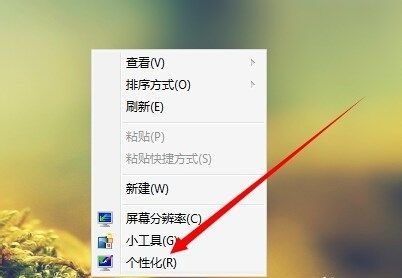
2、然后进入颜色设置。

3、点击下方的“高级外观设置”
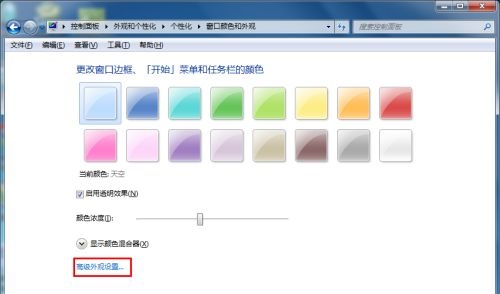
4、将项目更改为“窗口”
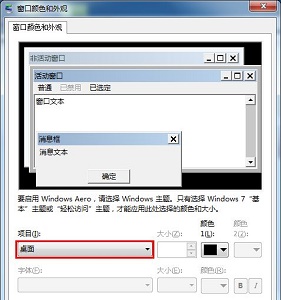
5、然后点击右边的“颜色”
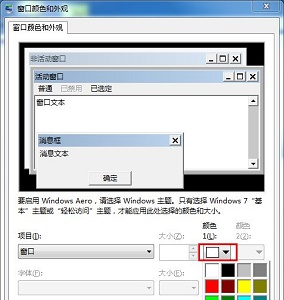
6、设置“色调”“饱和度”“亮度”分别为“85”、“123”、“205”,如图所示。

7、最后将它添加到自定义颜色即可选择。
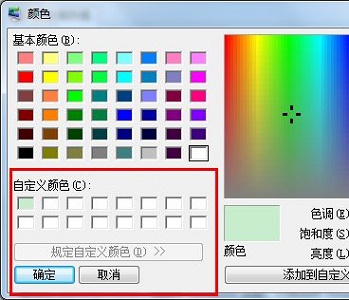
以上就是win7窗口颜色保护色设置教程了,大家快去设置保护色保护我们的视力吧。






